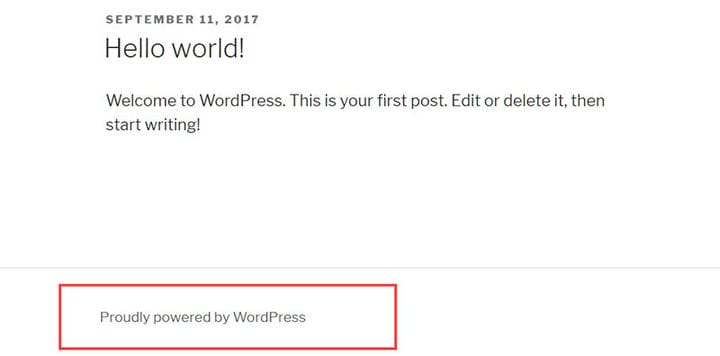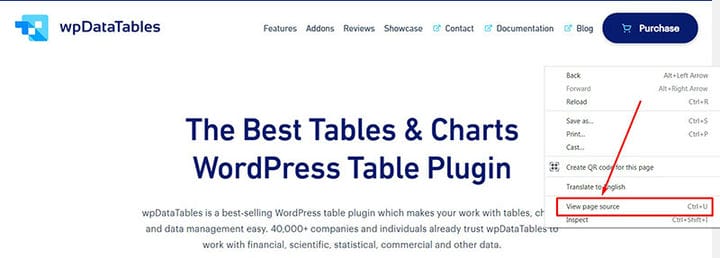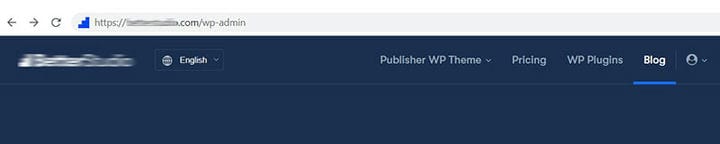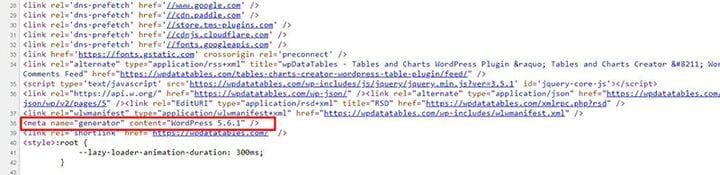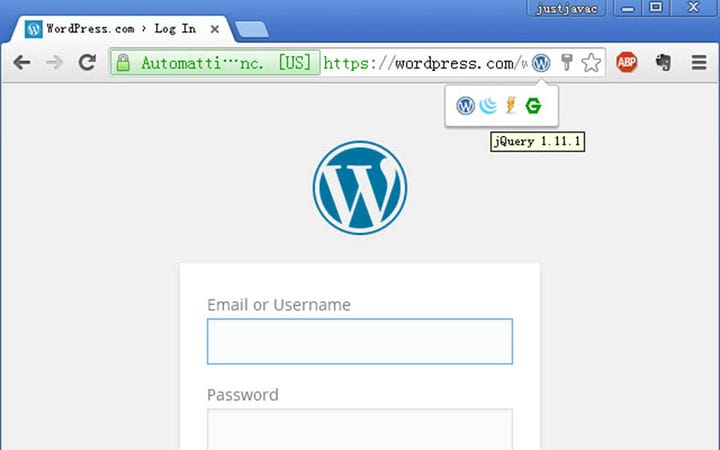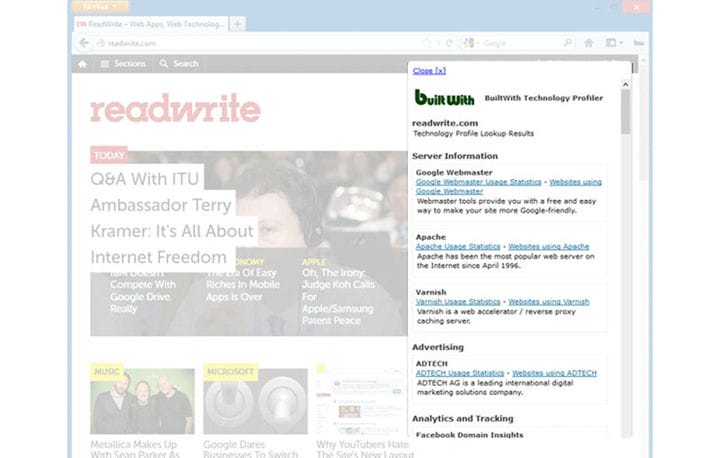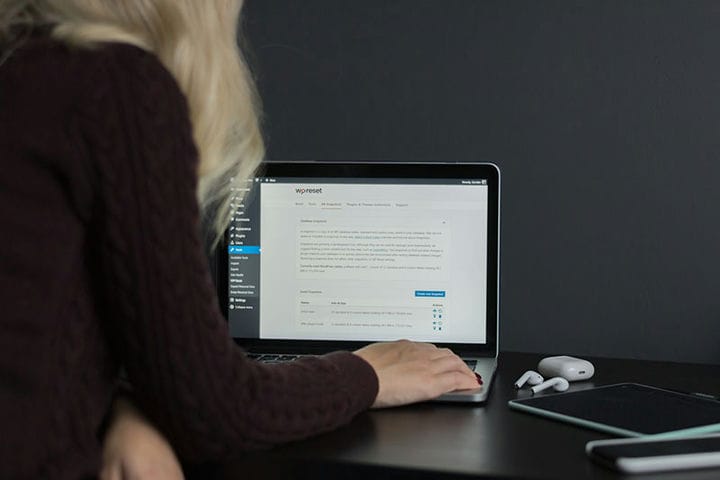Kuinka selvittää, onko sivusto WordPress vai ei
Yksi aloittelijoiden tai opiskelijoiden yleisimmistä kysymyksistä on "Kuinka tietää, onko sivusto WordPress vai ei?"
WordPress on ohjelmisto, jonka avulla käyttäjät voivat rakentaa verkkosivustoja. On kuitenkin monia isäntäverkkosivustojen rakentajia, joilla on samanlaiset asettelut ja mallit.
Siksi on tarpeen tietää muutamia vinkkejä ja temppuja löytääksesi vastauksen.
Alussa WordPress-tyyli oli ainutlaatuinen. Verkkosivustoa katsomalla kävijät tietävät, mitä isäntäkonetta omistaja käytti.
Jotkut WordPressin vakiomalleista sisältävät ylä- ja alatunnisteiden tyylit, kaksisarakkeiset asettelut ja samojen widgetien luomat sivupalkit.
Nämä ovat merkkejä WordPress-isännästä. Viime vuosina on kuitenkin tapahtunut useita parannuksia ja muutoksia.
Elleivät vierailijat tunne aihetta, on haastavaa tietää, mitä isäntä on käytössä blogissa tai sivustossa.
Tässä artikkelissa lukijat oppivat kuusi tapaa kertoa, onko sivusto WordPress vai ei.
Vastuuvapauslauseke: Jotkut alla olevista ehdotuksista eivät toimi muilla WordPress-sivustoilla. Mutta kun niitä käytetään yhdessä, on mahdollista löytää oikea.
Alatunnisteessa on "Powered by WordPress"
Jotkut saattavat sanoa, että tämä on melko yksinkertainen vihje. Jotkut WordPress-käyttäjät kuitenkin jättävät tämän väitteen pois tai poistavat sen sivustonsa alatunnisteosiossa.
Toiset jättävät sen mieluummin, koska se antaa heidän sivulleen uskottavuuden. Jos näin on, alatunnisteosaan vierittämällä näet, mitä isäntäsivustoa sivun omistaja käyttää.
Muista, että joidenkin sivustojen omistajien mielestä "Powered by WordPress" näkyy oletuksena. Joten jos se ei ole selvää, siirry muihin merkkeihin tai menetelmiin.
Katso verkkosivuston lähdekoodi
Sivun lähdekoodin tarkistaminen antaa selkeän kuvan siitä, mitä isäntä sivusto käyttää.
Tässä on opas, kuinka voit selvittää, onko sivusto WordPress vai ei lähdekoodin avulla:
Selain: Chrome
- Napsauta Näytä-vaihtoehtoa.
- Siirry kohtaan Kehittäjä > Näytä lähde
Selain: Safari
- Siirry Safari-valikkoon
- Napsauta Asetukset > Lisäasetukset > Kehitä
Selain: Firefox
- Siirry Firefox-valikkoon
- Napsauta Työkalut > Kehittäjä > Näytä lähde
Napsauta "Näytä lähde" ja HTML-koodi tulee näkyviin.
Jos linkit "/wp-content/" ja "/wp-includes/" tulevat näkyviin, WordPress on isäntäsivusto.
Toinen etsittävä asia on koodien head-osiossa oleva "generator"-tunniste. Se näkyy muodossa “<meta name="generator” content=”WordPress 5.0″ />”.
Jatka vierittämistä, jos se ei näy, koska joku olisi voinut poistaa sen.
Etsi Web-sivuston WordPress-tiedosto "readme.html".
Koska readme.html-tiedosto sisältää olennaista tietoa verkkosivustosta, on parasta tarkistaa se. Se näyttää sivuston tiedot, mukaan lukien WordPress-version, WordPressin käytön ja paljon muuta.
Tällä tavalla on mahdollista tunnistaa, onko kyseessä WordPress-sivusto vai ei.
WordPress-asennuksen aikana readme.html-tiedosto tallentaa perustiedot sivustosta. Jos haluat nähdä, onko verkkosivustolla se vai ei, siirry selaimeesi.
Etsi http://domain.com/readme/html. Jos sellainen on, readme.html-tiedosto tulee näkyviin.
Lisää "wp-admin" etusivun verkkosivuston URL-osoitteen loppuun
Useimmilla WordPress-sivustoilla on wp-admin verkkosivuston etusivun URL-osoitteen lopussa. Näin järjestelmänvalvojat ja avustajat voivat muokata asettelua, muokata verkkosivuston asetuksia ja lisätä viestejä.
WordPressin kirjautumisnäytön pitäisi ilmestyä, kun sivuston URL-osoitteeseen on lisätty "wp-admin". Tämä tarkoittaa, että sivusto käyttää WordPressiä.
Ongelma voi kuitenkin olla, jos järjestelmänvalvoja käyttää lisäasetuksia. Turvallisuuden lisäämiseksi verkkosivuston omistaja voi lisätä salasanasuojauksen sisäänkirjautumisnäyttöihinsä.
Joten vastaus voi olla epävarma, jos WordPressin kirjautumisnäyttö ei tule näkyviin.
Jos tämä menetelmä ei onnistu, yritä liittää sen sijaan "license.txt" ja "/readme.html". Kun teet tämän, kaksi muuta WordPress-oletussivua tulee näkyviin.
Etsi WordPressin lähdekoodin generaattoritunniste
Etsi lähdekoodin generaattoritunniste tunnistaaksesi WordPress-sivuston. Kun käyttäjä asentaa WordPress-verkkosivuston, osiossa on kiinteä sisällönkuvauskenttä seuraavasti:
Jos tämä sisällönkuvauskenttä näkyy verkkosivustolla, verkkosivusto on WordPress-isännöimä.
Tarkista selainlaajennuksella
Toinen tapa selvittää, onko sivusto WordPress vai ei, on tarkastella selainlaajennusta. Selaimen oikeassa kulmassa se näyttää tarkat tiedot vieraillusta verkkosivustosta.
Sivuston käyttämän isäntäsivuston tyypin lisäksi se näyttää myös sivusta tarvittavat tiedot. Selainlaajennusta katsomalla on helppo tarkistaa eri verkkosivustoja.
Siksi tämän tyyppinen lisäosa on välttämätöntä. Tässä ovat käytettävissä olevat eri selainlaajennukset:
Chrome-laajennus
Yksi esimerkki selainlaajennuksesta on Library Sniffer. Tämä on Google Chromen lisäosa.
Sivun isäntäsivuston tunnistamiseksi käyttäjät voivat katsoa selainlaajennusta selatessaan. Verrattuna muihin selainlaajennuksiin tämä on nopein ja helpoin ratkaisu.
Huomaa kuitenkin, että se on yhteensopiva vain Google Chromen kanssa.
Firefox-laajennus
Mozilla Firefox -selainta käyttävät voivat asentaa BuiltWith -lisäosan. Saatavilla on myös BuiltWith Tool, mutta lisäosa toimii nettisivuja selatessa.
Vaikka molemmat toimivat lähes samalla tavalla, BuiltWith-lisäosassa on edistyneempiä ominaisuuksia.
Miksi WordPressin pitäisi olla suosituin isäntäsivusto?
Jotkut ihmiset piilottavat sanan WordPress verkkosivuillaan. Heillä voi olla erilaisia syitä tähän. WordPressin käyttäminen verkkosivuston rakentamiseen on kuitenkin hyvä asia.
Se auttaa myös uudempia kehittäjiä ja yrittäjiä oppimaan sivustosta. WordPress on yksi parhaista avoimen lähdekoodin ohjelmistoista aloittelijoille tai asiantuntijoille.
Käytössä olevan WordPress-version piilottaminen on ok. Mutta "Powered by WordPress" -tekstin näyttäminen sivun alareunassa voi parantaa sivuston uskottavuutta.
WordPressin ainoa haittapuoli on, että se on yleinen. Yksi tietoturvavirhe saattaa saastuttaa miljoonia verkkosivustoja.
Hakkerit käyttävät "matalalla roikkuvaa hedelmää" -strategiaa hyökätäkseen. He haluavat kohdistaa mahdollisimman moneen sivustoon yhdellä yrityksellä.
Nämä hakkerit etsivät uusia WP-haavoittuvuuksia tai vanhoja tai vanhentuneita WordPress-sivustoja.
Useimmat tapaukset tapahtuvat, kun verkkosivuston kehittäjä tai käyttäjä ei noudata turvatoimenpiteitä. Sivuston suojaus riippuu edelleen yksittäisestä omistajasta.
Mutta ei siitä kannata liikaa murehtia. Viime vuosina WordPressistä on tullut yksi luotetuimmista isäntäsivustoista.
Niiden kehittäjät ovat myös lisänneet WordPressin suojauskerroksia. Käyttäjät voivat käyttää erilaisia sovelluksia ja laajennuksia lisätäkseen verkkosivustonsa turvallisuutta.
Lopetetaan ajatukset siitä, kuinka voit selvittää, onko sivusto WordPress vai ei
Saatat lukea tämän artikkelin läpi eri syistä.
Jotkut saattavat opiskella kokeneeksi kehittäjäksi. Sellaisenaan he saattavat haluta tarkistaa, voivatko he lisätä tiettyjä ominaisuuksia WordPress-verkkosivustolle.
Toiset saattavat etsiä web-kehittäjää, jolla on hyvin suunniteltu WordPress-verkkosivusto. Ne, jotka jo käyttävät WordPressiä, saattavat etsiä inspiraatiota muilta verkkosivustoilta.
Tämä voi parantaa sivun yleistä asettelua ja ulkoasua. Se voi myös tarjota lisää ideoita käytettävästä teemasta.
Joten sen arvoista tietää, kuinka selvittää, onko sivusto WordPress vai ei.
Jos pidit tämän artikkelin lukemisesta, jossa kerrotaan, onko sivusto WordPress, sinun kannattaa tutustua tähän artikkeliin, jossa kerrotaan sisällönkuvauskenttien lisäämisestä WordPressiin ilman laajennusta.
Kirjoitimme myös muutamista aiheeseen liittyvistä aiheista, kuten WordPressin poistamisesta cPanelista, esillä olevan kuvan piilottamisesta WordPress -julkaisussa, excelin upottamisesta html :ään, pdf-tiedoston upottamisesta WordPressiin, CSS-toimituksen optimointiin WordPressissä ja kuinka luoda Amazonin kaltainen verkkosivusto.